Cách kiểm tra độ ổn định kết nối mạng của Camera Tapo
Do nhiều môi trường cài đặt của người dùng và cấu trúc liên kết mạng, camera của bạn có thể gặp một số sự cố kết nối trong một số điều kiện nhất định, chẳng hạn như độ trễ khi xem trực tiếp, tải chậm, mạng không ổn định và các sự cố khác.
Câu hỏi thường gặp này sẽ hướng dẫn bạn cách kiểm tra tính ổn định của kết nối giữa camera và điện thoại trên mạng nội bộ để đảm bảo rằng camera của bạn có tín hiệu đủ tốt.
- Kiểm tra cường độ tín hiệu của camera trên Tapo APP
Nếu camera của bạn được kết nối không dây với mạng Wi-Fi, bạn có thể kiểm tra cường độ tín hiệu nhận được của camera. Đó là một giá trị hữu ích để kiểm tra xem camera có nhận được tín hiệu mạnh từ điểm truy cập hoặc router hay không.
Để kiểm tra Cường độ tín hiệu, vui lòng truy cập Camera Settings -> Camera information -> Signal Strength
Bạn có thể Chạm vào Biểu tượng WI-FI để kiểm tra giá trị RSSI chính xác, vui lòng tham khảo mô tả sau để kiểm tra xem camera có nhận được tín hiệu mạnh hay không.
Hơn -50 RSSI là tín hiệu mạnh;
-50 đến -70 RSSI là Tốt đến Trung bình;
Dưới -70 RSSI tương đối kém, hãy di chuyển camera hoặc router để có tín hiệu mạnh hơn
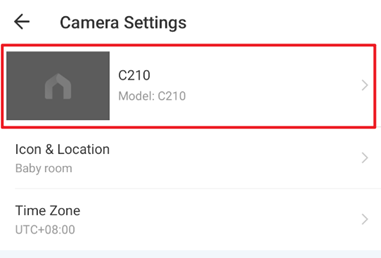
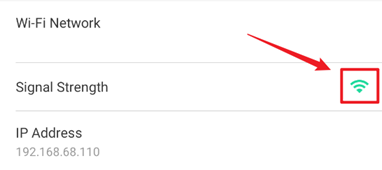
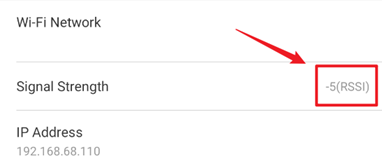
- Kiểm tra độ trễ giữa camera và điện thoại trên mạng nội bộ.
Do cấu trúc liên kết mạng và nhiễu không dây khác nhau, chúng tôi vẫn cần kiểm tra độ trễ thực tế giữa camera và điện thoại thông qua câu lệnh Ping. Ở đây chúng tôi sử dụng APP “Network Analyzer” để làm ví dụ.
Bước 1:
Cài đặt APP thử nghiệm “Network Analyzer” trên điện thoại của bạn.
Đối với Android:
https://play.google.com/store/apps/details?id=net.techet.netanalyzerlite.an
Đối với iOS:
https://apps.apple.com/app/network-analyzer/id562315041
Bước 2:
Kiểm tra địa chỉ IP của Camera bạn muốn kiểm tra trên Tapo APP
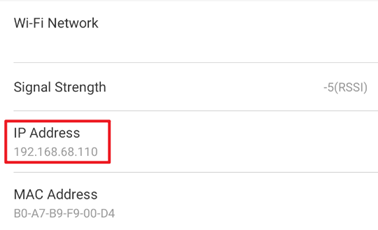
Bước 3:
Mở APP “Network Analyzer”, đi tới Tools -> Ping và nhập địa chỉ IP của camera, sau đó nhấn vào “Start”
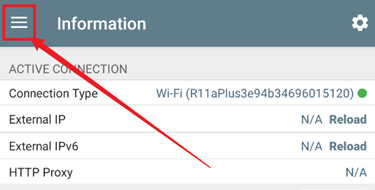
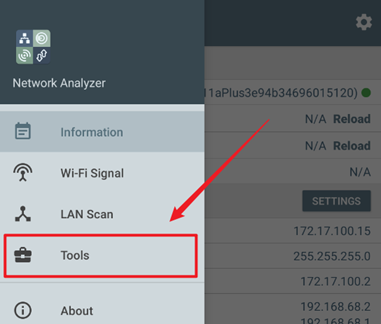
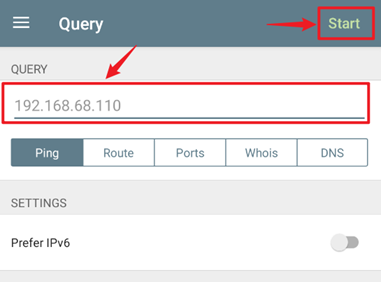
Bước 3:
Kiểm tra kết quả thử nghiệm và xem mạng có ổn định không:
- Nếu kết quả kiểm tra của bạn cho thấy nhiều gói dữ liệu bị mất thì có nghĩa là mạng của bạn không ổn định. Điện thoại của bạn có thể không truy cập được vào camera một cách ổn định trên mạng nội bộ.
- Nếu độ trễ của gói dữ liệu trên 100ms, việc truy cập hoặc tải video trên camera có thể tương đối chậm.
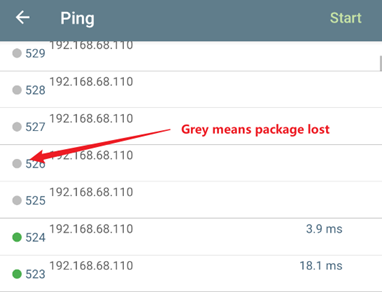
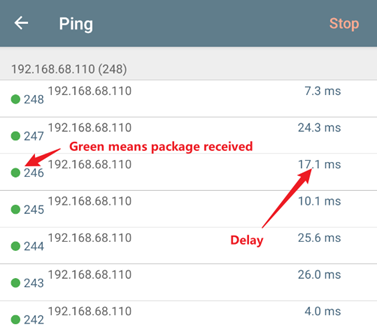
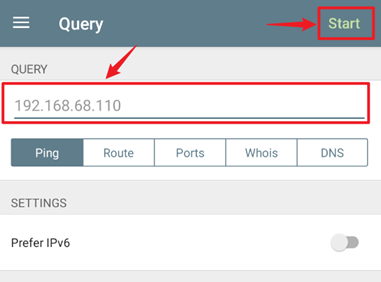
- Phải làm gì nếu mạng nội bộ của tôi không ổn định
Dưới đây là một số mẹo để bạn tối ưu hóa mạng của mình, bạn có thể kiểm tra lại độ ổn định sau khi tối ưu hóa.
- Chọn vị trí mới cho camera của bạn, di chuyển camera đến gần điểm truy cập hoặc router
- Cập nhật firmware của camera và router lên phiên bản mới nhất.
- Đặt camera cách xa lò vi sóng và các nguồn gây nhiễu khác (tủ lạnh, lò nướng, thiết bị Bluetooth, v.v.)
- Thay đổi cài đặt không dây trên router cho 2.4Ghz, bạn có thể thay đổi độ rộng kênh 2.4G thành 20MHZ và sửa kênh không dây thành 11
- Liên hệ với bộ phận hỗ trợ của brouter để tối ưu hóa độ ổn định mạng dựa trên cấu trúc liên kết mạng của bạn.
Câu hỏi thường gặp này có hữu ích không?
Phản hồi của bạn giúp cải thiện trang web này.


